ナビゲーションの音声操作
下の画面のようにルート案内の目的地を設定する方法がいくつかあります。

自宅に帰る場合
意外とこれが一番簡単で使う頻度が多いかもしれないですが、旅行先などから自宅に戻るときにルート案内してもらうための設定ですね。
「トークボタン」を押して、”自宅に帰る”と発話するだけで自宅までのルート案内が自動的に開始されます。

ルート案内を中止する場合
ルート案内を止める場合は「トークボタン」を押して、”目的地削除”と発話します。

やめる場合は”はい”、やめない場合は”いいえ”と発話します。
ちなみに、マツコネの音声操作全般ですが、ガイダンスが流れ、ピッっと音がなってから発話という流れが基本ですが、ガイダンス中でも発話を認識してくれますので、ピッっと鳴る前に食い気味に発話してもOKです。
また、ガイダンスをスキップする場合は「トークボタン」を押します。
すると、ガイダンスが途中で終わりすぐにコマンド受付の合図のピッ音が鳴ります。
自宅の登録方法
もしまだ自宅の登録をしていない方は、自宅の登録をしておきましょう。
まずこの☆マーク(お気に入りボタン)を押します。
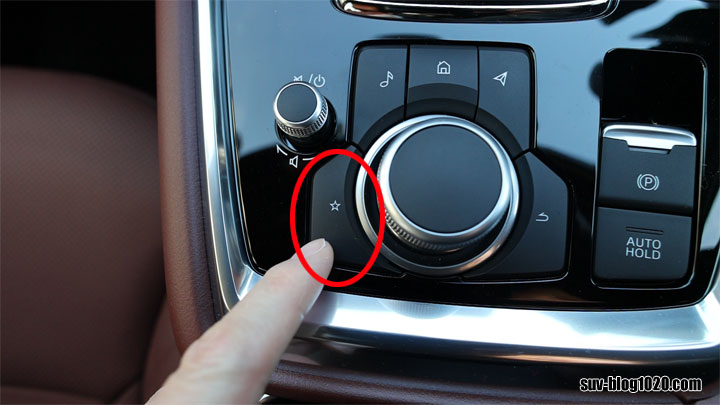
まだ自宅が登録されていない場合は、「自宅-未登録」となっています。
これをコマンダーノブで選択します。

すると、「住所から」「電話番号から」「地図から」の選択肢が出てきますので好きな方法で自宅を登録します。
個人的には、自宅の駐車場にいるときに「地図から」を選択して登録すると今現在いる場所を自宅として登録できるので簡単だと思います。

近くの施設ジャンルから探す場合
例えば、「トークボタン」を押して、”近くのレストラン”と発話すると、付近のレストランの一覧が表示されます。

候補が6件以上ある場合は、”次のページ”、”前のページ”と発話してページを移動させることができます。
行きたいレストランが見つかったら、その行番号を、”3(さん)”のように発話します。
すると3行目のびっくりドンキーが選択されます。

これでよければ、”はい”と発話します。
これで、びっくりドンキーまでのルート案内が開始されます。

この場合の”レストラン”のような音声認識できる施設ジャンル名は沢山あります。
これは、ナビの取説↓の音声コマンド一覧にありますのでそちらで見てみてください。
[CX-3, MX-30(2020年10月~2020年9月)]
[上記以外]
⇒ (マツダ コネクト ナビゲーションガイドの車種の写真のところの”取扱説明書”)
施設で探す場合
例えば、東京ディズニーランドを目的地にする場合、”施設で探す”と発話すると、『都道府県名と施設名をお話ください』というガイダンスが流れますので、”千葉県 東京ディズニーランド”と発話します。
すると下の確認画面が表示されますので、よければ”はい”と発話します。

これで、ディズニーランドまでのルート案内が開始されます。
住所で探す場合
例えば、東京ディズニーランドを住所から探す場合、”住所で探す”と発話すると『住所を都道府県からお話ください』とガイダンスが流れますので、”千葉県浦安市舞浜1-1”と発話します。
今回やってみたところ、・・・1-1、・・・1-10000、・・などの候補が出てしまうことがありました。その場合はその候補の行番号を発話します。

一発でうまくいくときもありましたが、ちゃんと認識されていないと候補がいくつか出てしまう感じでした。
ここで、”はい”と発話することでディズニーランドまでのルート案内が開始されます。
電話番号で探す場合
例えば、ディズニーシーのホテルミラコスタを目的地として、ミラコスタの電話番号で目的地を設定してみるとこんな感じです。
”電話番号で探す”と発話すると、『電話番号を市外局番からお話ください』とガイダンスが流れますので、”047 305 2222”と発話します。
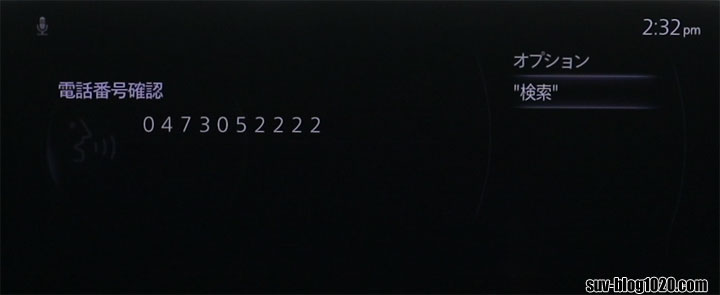
『表示されている電話番号でよろしければ検索とお話ください』というガイダンスが流れますので、”検索”と発話します。

目的地の候補として2つ出てきました。まあ、どちらもミラコスタですが、”2”と発話してみます。
目的地確認の画面が表示されますので、”はい”と発話するとミラコスタまでのルート案内が開始されます。

周辺施設表示
これは地図上に設定したい施設のアイコン(マーカー)を表示したり消したりというものです。
ナビメニューの「設定」⇒「ビュー設定」⇒「周辺施設表示」でも設定できますが、音声コマンドで簡単に設定することができます。
例えば、コンビニのアイコンを地図上に表示したい場合は「トークボタン」を押して、施設表示 コンビニ”と発話します。

すると上の画面のようにコンビニのアイコンが地図上に表示されました。
ちなみに、ナビメニューの「設定」⇒「ビュー設定」⇒「周辺施設表示」で周辺施設表示設定を見てみると、コンビニに☑が入っています。

逆にコンビニのアイコンを消したい場合は、”施設消去 コンビニ”と発話することで消すことができます。
「オーディオの音声操作」「コミュニケーションの音声操作」は次のページです。


